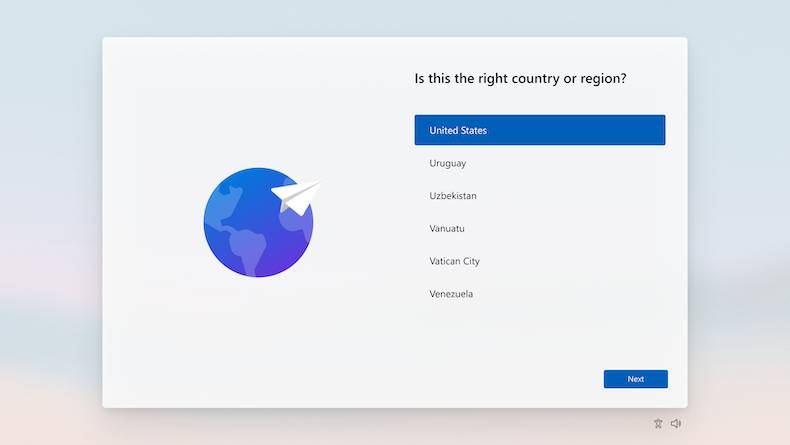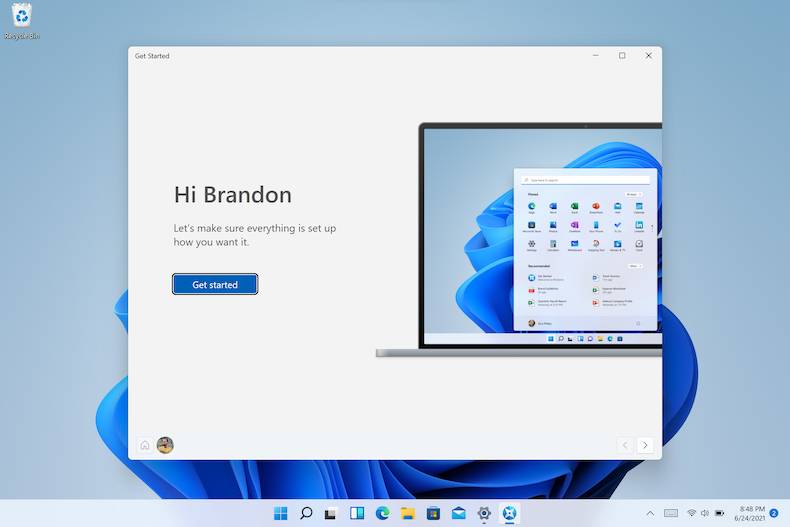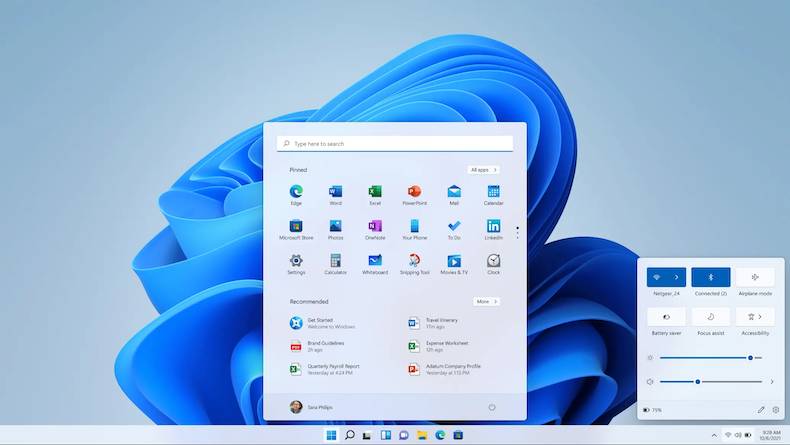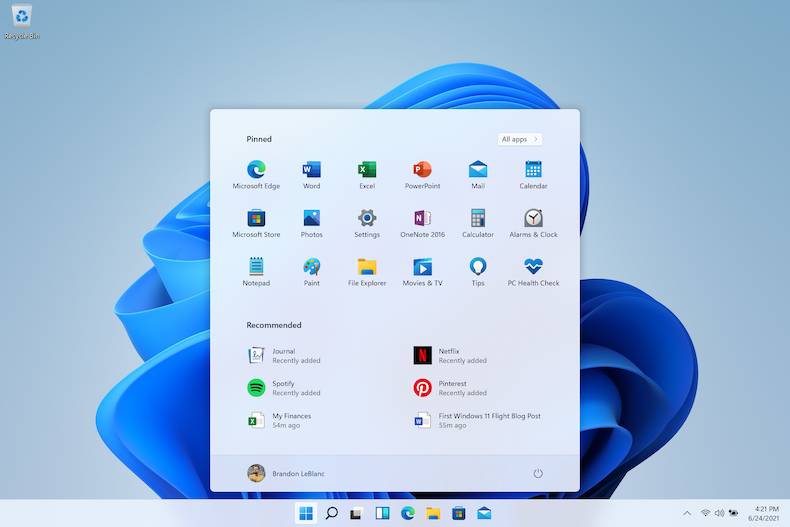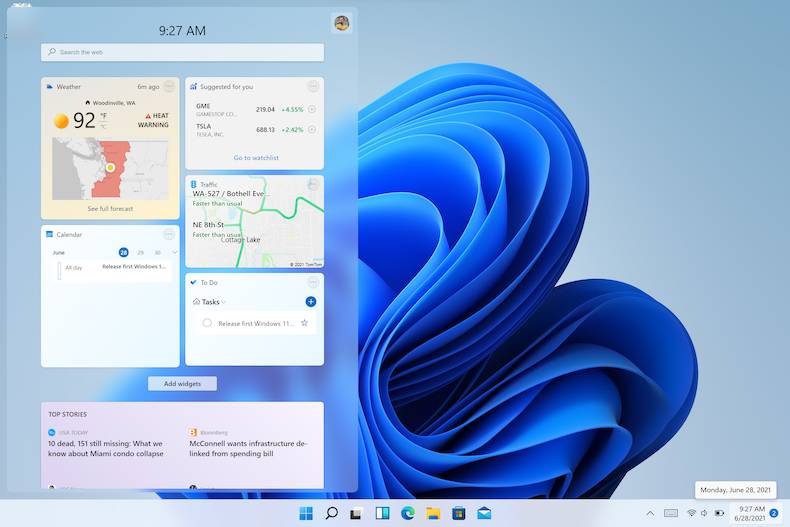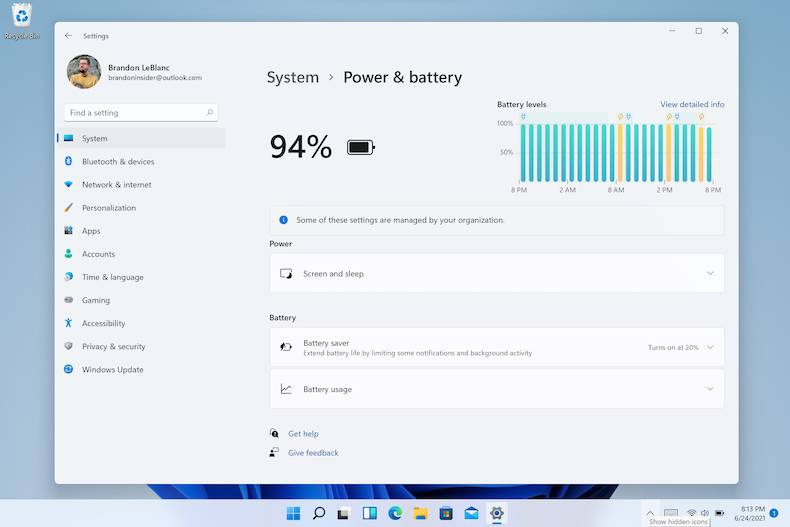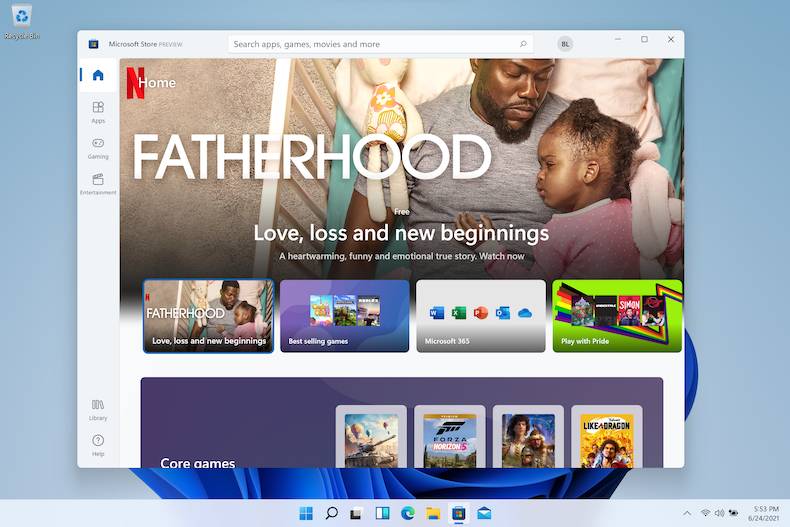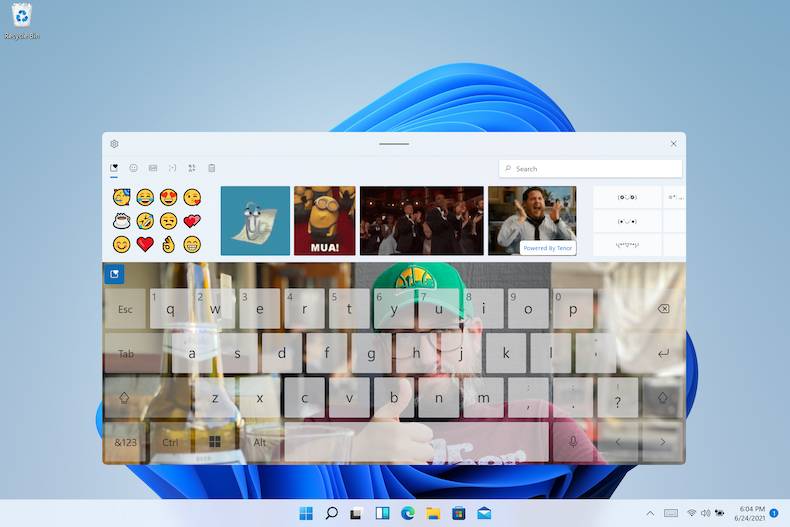Lejupielādēt Windows 11
Lejupielādēt Windows 11,
Windows 11 ir jaunā operētājsistēma, ko Microsoft ieviesa kā nākamās paaudzes Windows. Tam ir pievienotas daudzas jaunas funkcijas, piemēram, Android lietotņu lejupielāde un palaišana Windows datorā, Microsoft Teams atjauninājumi, izvēlne Sākt un jauns izskats, kas ietver tīrāku un Mac līdzīgu dizainu. Jūs varat izmēģināt Microsoft jaunāko operētājsistēmu, lejupielādējot Windows 11 ISO failu. Jūs varat droši lejupielādēt Windows 11 ISO beta versiju (Windows 11 Insider Preview) no Softmedal ar turku valodas atbalstu.
Piezīme. Windows 11 Insider Preview ietver izdevumus Home, Pro, Education un Home Single Language. Noklikšķinot uz pogas Windows 11 lejupielāde, jūs lejupielādēsit Windows 11 Insider Preview (Beta Channel) Build 22000.132 turku valodā.
Lejupielādējiet Windows 11 ISO
Operētājsistēmai Windows 11 ir virkne jaunu funkciju, šeit ir daži no ievērojamiem jauninājumiem:
- Jauns, vairāk Mac līdzīgs interfeiss - operētājsistēmai Windows 11 ir tīrs dizains ar noapaļotiem stūriem, pasteļtoņiem un centrētu izvēlni Sākt un uzdevumjoslu.
- Integrētas Android lietotnes - operētājsistēmā Windows 11 ir pieejamas Android lietotnes, kuras var lejupielādēt no jaunā Microsoft veikala, izmantojot Amazon Appstore. (Kādreiz Samsung Galaxy tālruņu lietotājiem bija vairāki veidi, kā piekļūt Android lietotnēm operētājsistēmā Windows 10, tagad tas tiek atvērts šiem ierīču lietotājiem.)
- Logrīki - tagad logrīki (logrīki) ir pieejami tieši no uzdevumjoslas, un jūs varat tos pielāgot, lai redzētu, ko vēlaties.
- Microsoft Teams integrācija - Teams tiek labots un tiek integrēts tieši Windows 11 uzdevumjoslā, padarot to viegli pieejamu. (Tāpat kā Apple FaceTime) Komandas ir pieejamas operētājsistēmās Windows, Mac, Android un iOS.
- Xbox tehnoloģija labākai spēlēšanai - operētājsistēmā Windows 11 tiek izmantotas dažas Xbox konsolēs atrodamās funkcijas, piemēram, Auto HDR un DirectStorage, lai uzlabotu spēles jūsu Windows datorā.
- Labāks virtuālās darbvirsmas atbalsts - sistēma Windows 11 ļauj iestatīt virtuālos galddatorus vairāk kā macOS, pārslēdzoties starp vairākiem galddatoriem personiskai, darba, skolas vai spēļu lietošanai. Katrā virtuālajā darbvirsmā varat mainīt fona attēlu atsevišķi.
- Vienkāršāka pārslēgšanās no monitora uz klēpjdatoru un labāka daudzuzdevumu veikšana - jaunajā operētājsistēmā ir iekļautas Snap grupas un Snap izkārtojumi (jūsu izmantoto lietotņu kolekcijas, kas tiek pieslēgtas uzdevumjoslai un var tikt izveidotas vai samazinātas vienlaikus, lai atvieglotu uzdevumu pārslēgšanu).
Windows 11 lejupielāde/instalēšana
Pēc ISO faila lejupielādes varat to instalēt, izmantojot jaunināšanas vai tīras instalēšanas opcijas. Lai jauninātu no Windows 10 uz Windows 11, veiciet tālāk norādītās darbības.
- Jaunināšana ļauj saglabāt failus, iestatījumus un lietojumprogrammas, jauninot uz jaunāku Windows versiju.
- Lejupielādējiet Windows instalācijai atbilstošo ISO.
- Saglabājiet to datora vietā.
- Atveriet File Explorer, dodieties uz vietu, kur tiks saglabāts ISO, un veiciet dubultklikšķi uz ISO faila, lai to atvērtu.
- Tas montēs attēlu, lai jūs varētu piekļūt failiem sistēmā Windows.
- Veiciet dubultklikšķi uz faila Setup.exe, lai sāktu instalēšanas procesu.
Piezīme. Instalēšanas laikā noteikti pārbaudiet opciju Saglabāt Windows iestatījumus, personiskos failus un lietotnes”.
Lai notīrītu Windows 11 instalēšanu, veiciet tālāk norādītās darbības.
Tīra instalēšana instalēšanas laikā izdzēsīs visus jūsu ierīces failus, iestatījumus un lietotnes.
- Lejupielādējiet Windows instalācijai atbilstošo ISO.
- Saglabājiet to datora vietā.
- Ja vēlaties izveidot sāknējamu USB, skatiet šīs darbības.
- Atveriet File Explorer, dodieties uz vietu, kur tiks saglabāts ISO, un veiciet dubultklikšķi uz ISO faila, lai to atvērtu.
- Tas montēs attēlu, lai jūs varētu piekļūt failiem sistēmā Windows.
- Veiciet dubultklikšķi uz faila Setup.exe, lai sāktu instalēšanas procesu.
Piezīme: Instalēšanas laikā noklikšķiniet uz mainīt, ko paturēt”.
- Nākamajā ekrānā noklikšķiniet uz nekas”, lai jūs varētu pabeigt tīru instalēšanu.
Windows 11 aktivizēšana
Jums ir jāinstalē Windows 11 Insider Preview būve ierīcē, kas iepriekš tika aktivizēta, izmantojot Windows vai Windows produkta atslēgu, vai jāpievieno Microsoft konts ar Windows licences digitālajām tiesībām, kas tam ir saistītas pēc tīras instalēšanas.
Windows 11 sistēmas prasības
Minimālās sistēmas prasības, lai instalētu un palaistu Windows 11:
- Procesors: 1 GHz vai ātrāks, 2 vai vairāk kodolu, saderīgs 64 bitu procesors vai sistēmas mikroshēma (SoC)
- Atmiņa: 4 GB RAM
- Atmiņa: 64 GB vai lielāka atmiņas ierīce
- Sistēmas programmaparatūra: UEFI ar drošu sāknēšanu
- TPM: Trusted Platform Module (TPM) versija 2.0
- Grafika: ar DirectX 12 saderīga grafika / WDDM 2.x
- Displejs: vairāk nekā 9 collas, HD izšķirtspēja (720p)
- Interneta savienojums: Windows 11 Home instalēšanai nepieciešams Microsoft konts un interneta savienojums.
Windows 11 Specifikācijas
- Platforma: Windows
- Kategorija: App
- Valoda: Angļu
- Faila lielums: 4915.20 MB
- Licence: Bezmaksas
- Izstrādātājs: Microsoft
- Jaunākais atjauninājums: 24-08-2021
- Lejupielādēt: 4,560